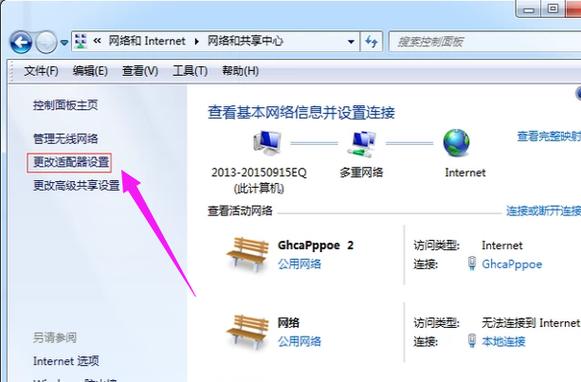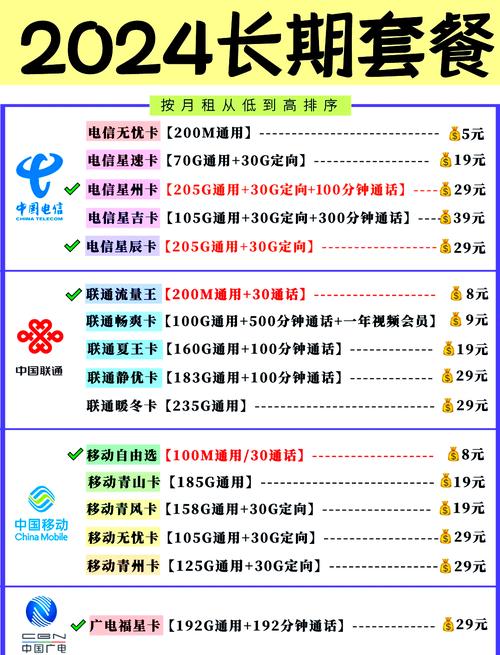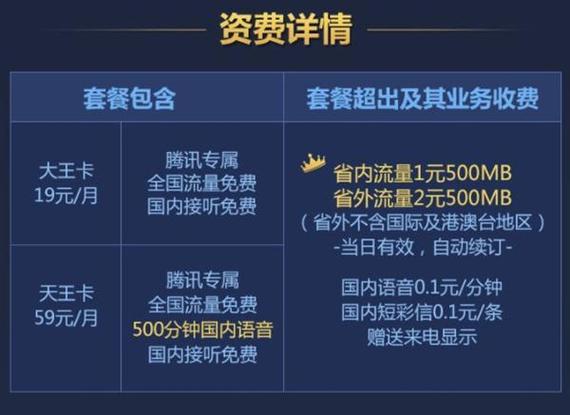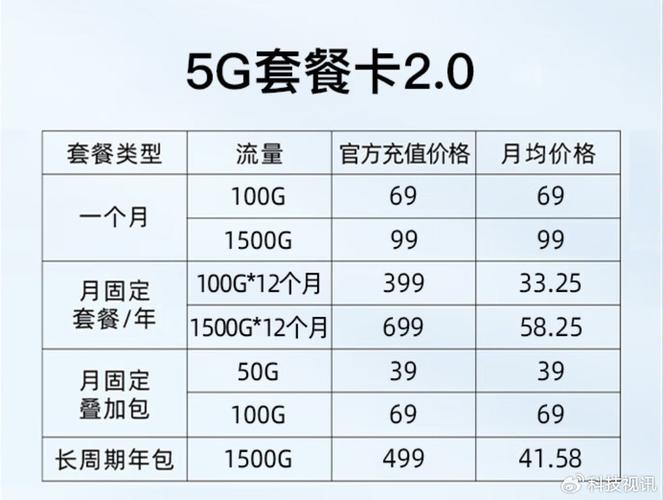移动宽带如何投影到电视观看?
移动宽带如何投影电视?掌握这些方法轻松实现大屏体验
随着家庭网络环境的升级,移动宽带凭借灵活性和高性价比逐渐成为许多家庭的首选,将手机、平板或电脑上的内容通过移动宽带投屏到电视,不仅能提升观影体验,还能满足办公、教育等多样化需求,本文将详细介绍移动宽带投影电视的实用方法,帮助你快速掌握操作技巧。
一、设备准备:确认硬件与网络环境

在开始投屏前,需确保以下条件满足:
1、稳定的移动宽带网络:投屏对网络稳定性要求较高,建议使用4G/5G移动宽带,且信号强度至少为3格以上。
2、支持投屏的电视或投影仪:大部分智能电视内置无线投屏功能(如Miracast、AirPlay);若电视较旧,可通过外接投屏设备(如电视盒子)实现。
3、发送端设备:手机、平板或电脑需支持无线投屏协议,或配备HDMI等物理接口。
二、有线连接:稳定传输的首选方案
若追求低延迟、高画质,有线投屏是更可靠的选择。
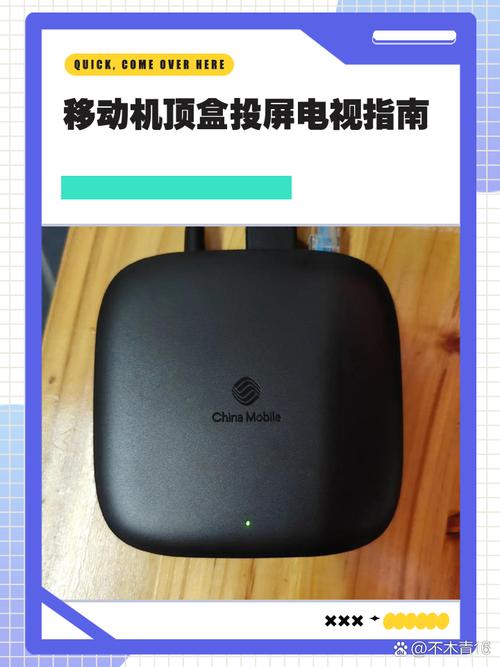
**1. HDMI直连
步骤:
- 通过HDMI线将电脑或手机(需转接头)与电视连接。
- 电视切换信号源至对应HDMI通道即可显示画面。
优势:无需依赖网络,适合播放高清视频或游戏。
注意事项:部分手机需开启“USB调试模式”才能传输信号。
**2. 网线+路由器桥接
适用场景:电视未内置无线功能,但支持网线接口。
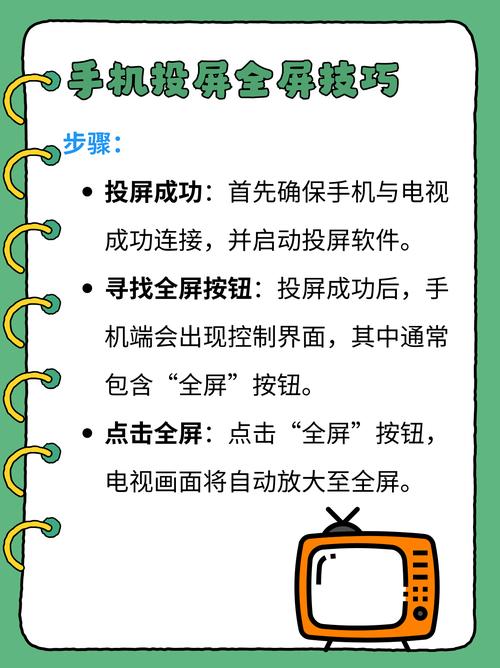
操作:将移动宽带路由器通过网线与电视连接,在电视设置中选择“有线网络”即可联网,再通过本地投屏功能(如DLNA)推送内容。
三、无线投屏:便捷操作的主流方式
无线投屏无需接线,更适合日常使用,但对网络要求较高。
**1. 系统自带功能投屏
手机/平板投屏(以安卓和iOS为例):
安卓设备:下拉通知栏,点击“无线投屏”或“Smart View”,选择电视名称完成连接。
iOS设备:打开控制中心,点击“屏幕镜像”,搜索电视设备即可。
电脑投屏(Windows/Mac):
- Windows:按“Win+P”选择“连接到无线显示器”,匹配电视设备。
- Mac:点击菜单栏“AirPlay”图标,选择电视名称。
**2. 第三方应用辅助投屏
若电视不支持原生投屏协议,可借助软件实现:
视频平台内投屏:爱奇艺、腾讯视频等APP内置“TV投屏”按钮,点击后选择电视设备。
通用投屏工具:安装乐播投屏、ApowerMirror等应用,通过同一Wi-Fi将内容推送到电视。
**四、常见问题与优化技巧
**1. 投屏卡顿或延迟高
原因:网络带宽不足或信号干扰。
解决:
- 将移动宽带路由器靠近电视,减少障碍物遮挡。
- 关闭其他占用网络的设备(如下载中的手机)。
- 有线连接优先于无线。
**2. 投屏后画面模糊
调整分辨率:在发送端设备的投屏设置中,选择与电视匹配的分辨率(如1080P或4K)。
检查HDMI线版本:低版本线材可能无法传输高清信号,建议使用HDMI 2.0及以上规格。
**3. 声音无法同步传输
确认音频输出设置:在电脑或手机的声音设置中,将默认输出设备改为电视。
重启设备:部分设备需重启才能识别音频通道。
五、个人观点:选择适合的方案更重要
移动宽带投屏的体验取决于网络质量与设备兼容性,若追求便捷,无线投屏是首选;若注重稳定性,建议优先使用HDMI连接,定期更新电视固件和投屏软件,能有效提升功能适配性。
随着技术发展,未来移动宽带在延迟和带宽上的突破将进一步优化投屏体验,无论是家庭娱乐还是远程办公,合理利用现有设备与网络资源,就能轻松享受大屏带来的沉浸感。